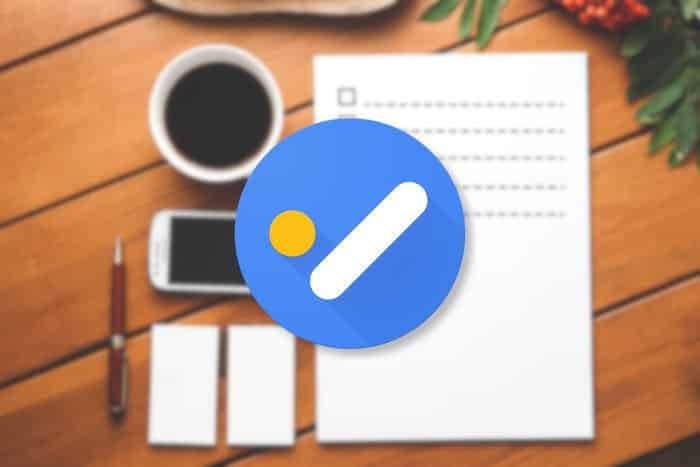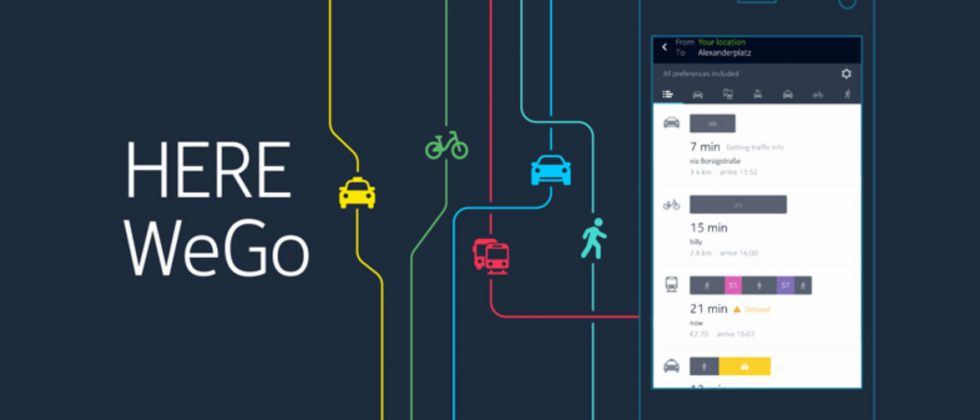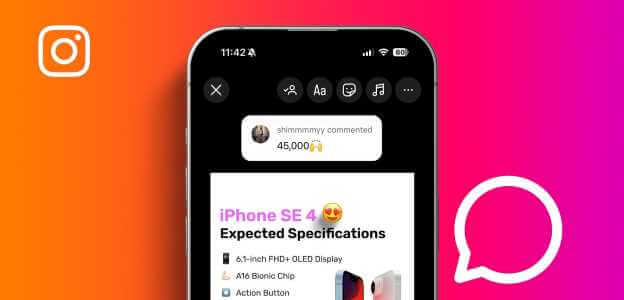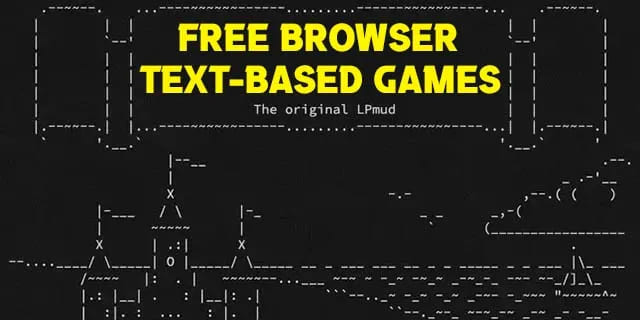En af grundene til Discords utrolige popularitet er dens integration med tredjepartsapps og -tjenester. Du kan Forbind din Discord-konto med din PlayStation For at se det spil, du spiller, er en lignende integration tilgængelig for Spotify-brugere. Mange har dog klaget over, at Discord ikke viser deres Spotify-status i appen. Hvis du oplever det samme problem, kan du bruge nedenstående trin til at løse det.
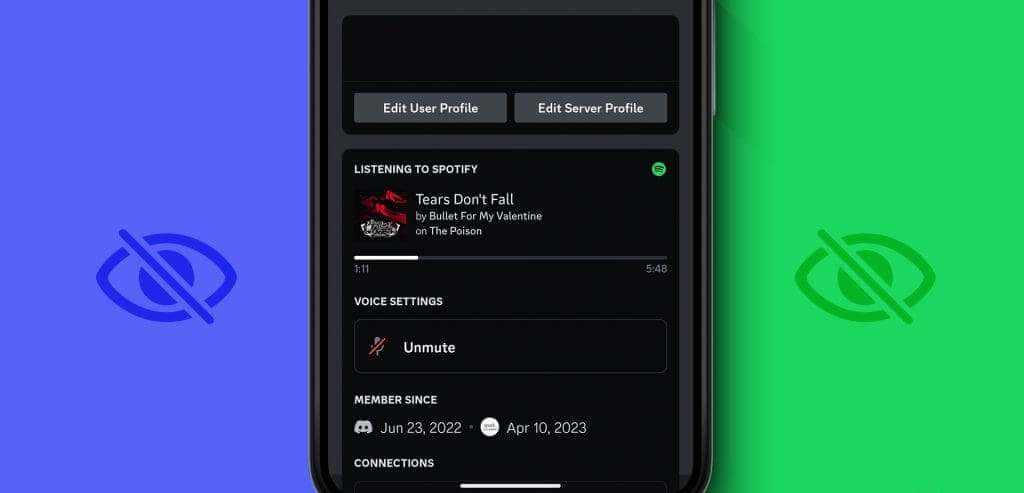
Forberede Discords Spotify-integration En fantastisk måde at vise, hvad du lytter til på platformen. Spotifys integration med Discord kan gå i stykker af flere årsager. Det kan skyldes en forældet app, kontooplysninger, problemer med netværksforbindelsen og mere. Lad os uden yderligere omsvøb begynde vores fejlfindingsrejse.
1. Aktivér Spotify-status på DISCORD
Når du forbinder din Spotify-konto til Discord første gang, giver appen dig mulighed for at vise Spotify som din status. Hvis du har deaktiveret dette på grund af bekymringer om privatlivets fred, kan du følge nedenstående trin for at aktivere det.
Discord desktop
Trin 1: Start en app Discord På dit skrivebord og klik på Indstillinger ved siden af dit brugernavn.
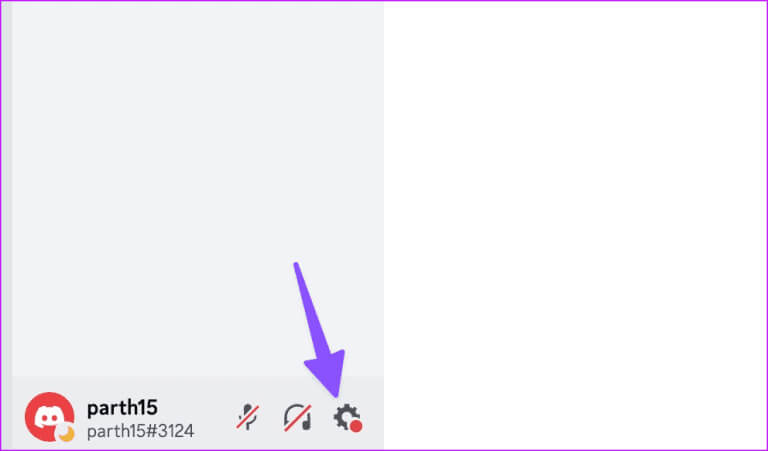
Trin 2: Find Telekommunikation fra venstre sidepanel.
Trin 3: Aktivér/skjul "Vis Spotify som din status".
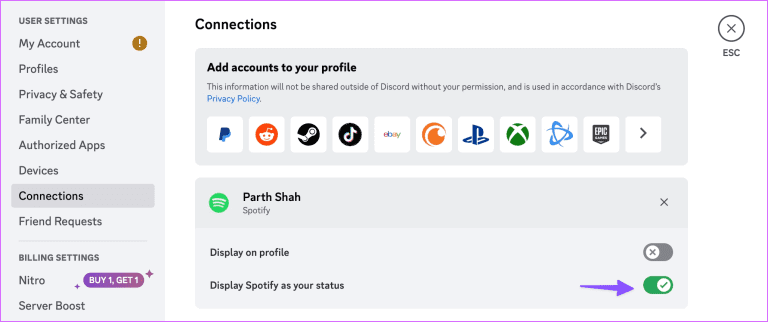
Discord mobil
Trin 1: Åbn en app Discord på din telefon.
Trin 2: Klik på dit Discord-profilikon i nederste venstre hjørne, og vælg Kommunikation.
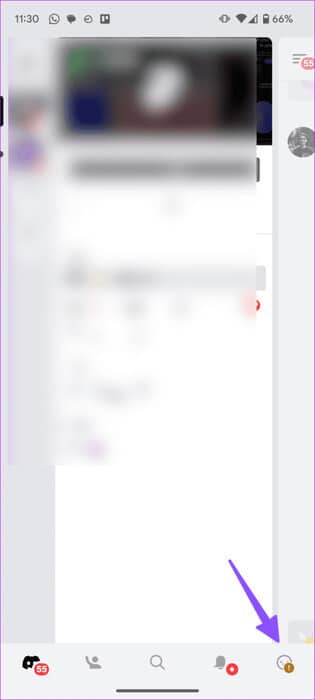
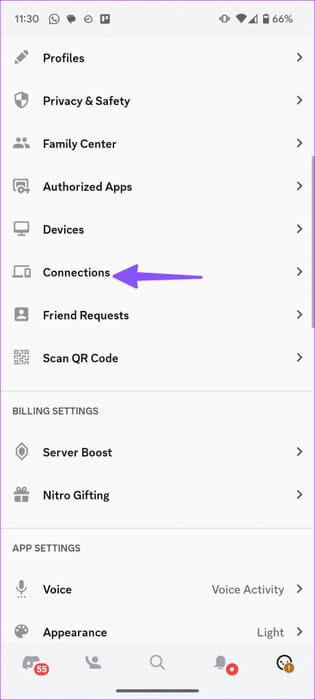
Trin 3: Aktivér/skjul "Vis Spotify som din status" Inden for Spotify.
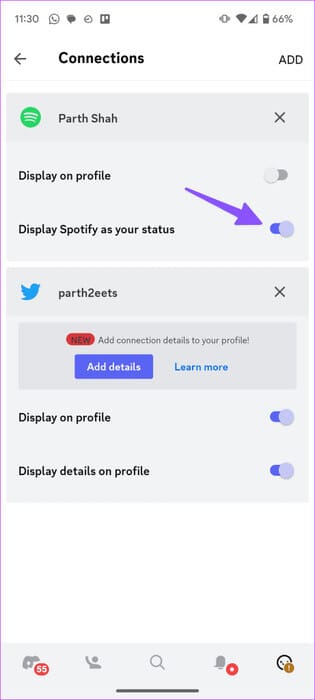
2. Genopret forbindelsen mellem din Spotify-konto og Discord
Har du for nylig ændret adgangskoden til din Spotify-konto? Din Spotify-status vises ikke på grund af forkerte kontooplysninger. Du skal genoprette forbindelsen til Discord fra din Spotify-konto. Her er, hvad du skal gøre.
Discord desktop
Trin 1: Start Discord-appen på dit skrivebord, og klik på Indstillinger ved siden af dit brugernavn.
Trin 2: trykke på Kommunikation Klik på tagget i venstre sidepanel "X" Ved siden af din Spotify-konto.
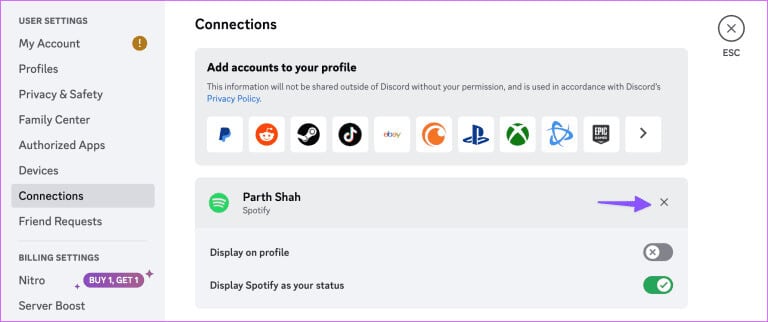
Trin 3: Klik på Koble fra For at bekræfte din beslutning.
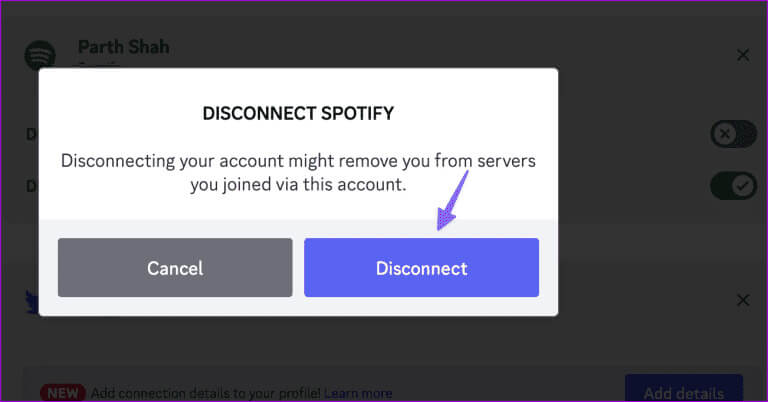
Trin 4: Spotify-appikonet vises øverst. Tryk på det. Log ind med dine kontooplysninger, og giv tilladelse. Tilladelse passende
Discord Mobil-app
Trin 1: Åbn Discord-appen på din telefon, og tryk på ikonet. personlig fil i nederste venstre hjørne.
Trin 2: Find Kommunikation. Klik på skiltet "X" og vælg Koble fra.
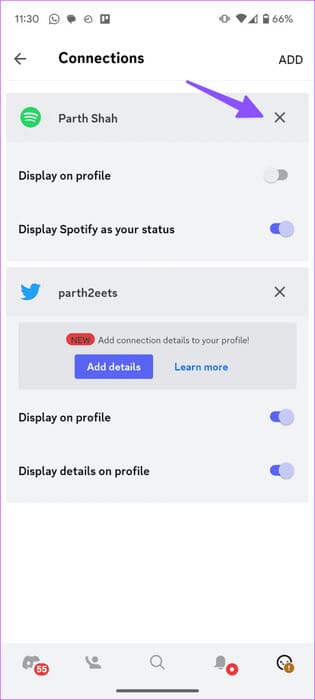
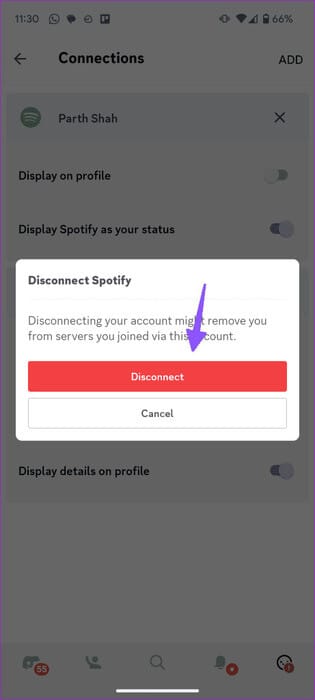
Trin 3: Klik på "tillæg" Vælg Spotify øverst.
Log ind med dine Spotify-kontooplysninger, og så er du klar til integrationen på Discord.
3. Ryd DISCORD-cache
En beskadiget Discord-cache fører ofte til problemer som: Spotify vises ikke på DiscordDu bør rydde din Discord-cache og prøve igen. Trinene nedenfor vil ikke påvirke dine eksisterende forbindelser på platformen. Lad os starte med desktop-applikationerne først.
Discord desktop
Windows
Trin 1: Klik på Tastaturgenvej Windows + E At åbne Fil Explorer.
Trin 2: Naviger til følgende sti (bemærk at du skal erstatte brugernavnet med dit kontonavn i stien):
C: \ Brugere \ \ AppData \ Roaming
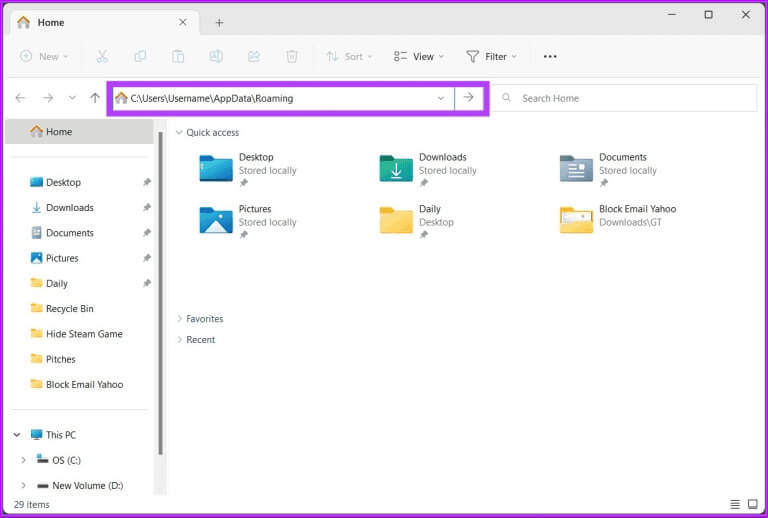
Trin 3: Dobbeltklik på en mappe Discord at åbne den.
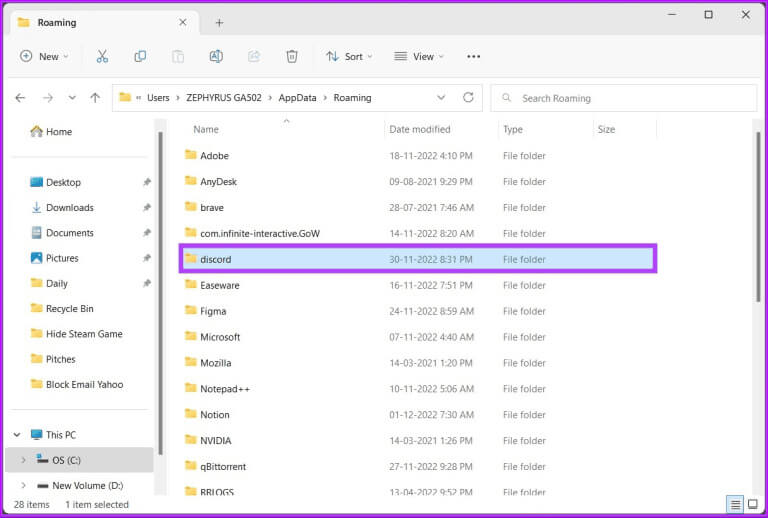
Trin 4: Find mapper Cache, kodecache og GPU-cache Og slet det fra din computer.
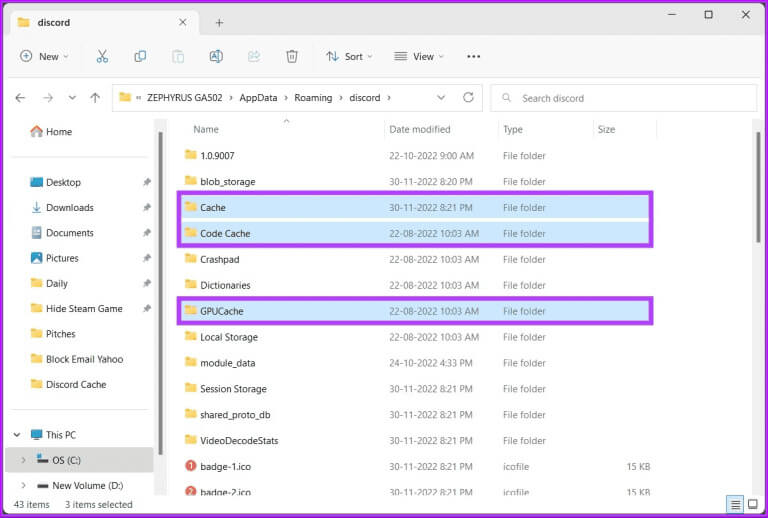
Fjern også disse mapper fra papirkurven.
Mac
Trin 1: tænde for Finder og klik på "smitte" På menulinjen.
Trin 2: Find "Flyt til mappe."
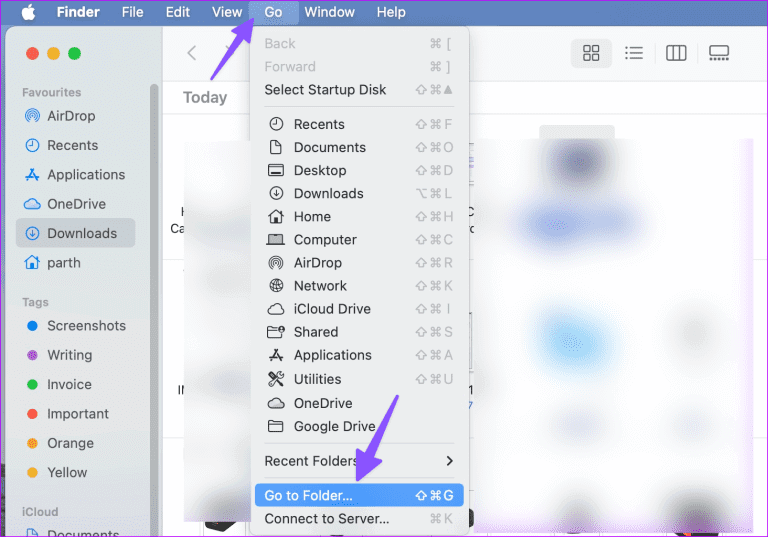
Trin 3: Indtast adressen nedenfor og klik på "Tilbage":
~/Bibliotek/Programsupport/discord/
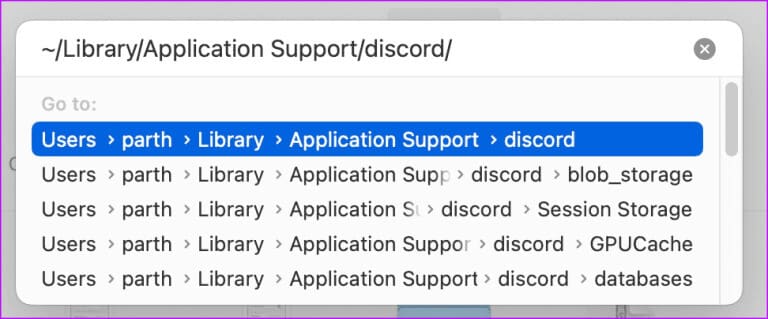
Trin 4: Flyt mapper Cache, kodecache og GPU-cache til mig Beholder.
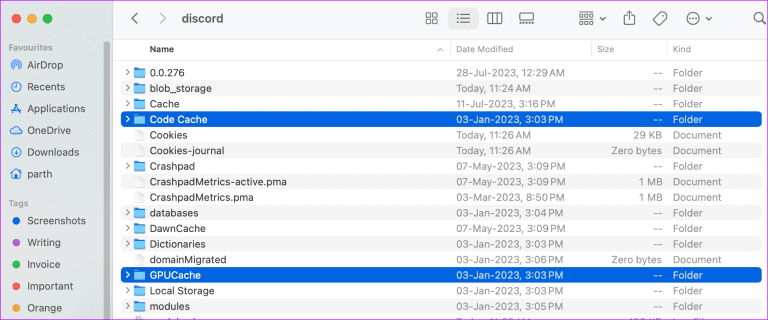
Discord mobil
Trin 1: Tryk længe på Discord-appikonet, og tryk på ikonet "jeg" At åbne Liste over applikationsoplysninger.
Trin 2: Klik på Lagerplads og cache Vælg ryd cache.
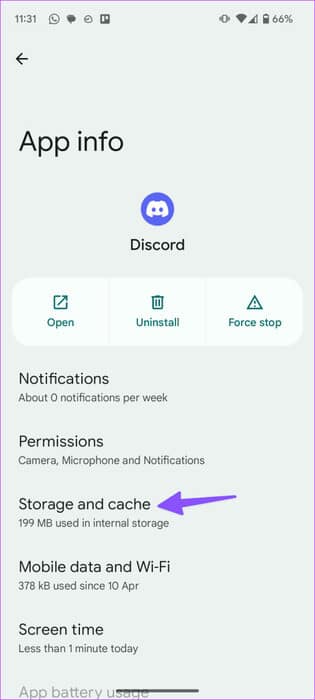
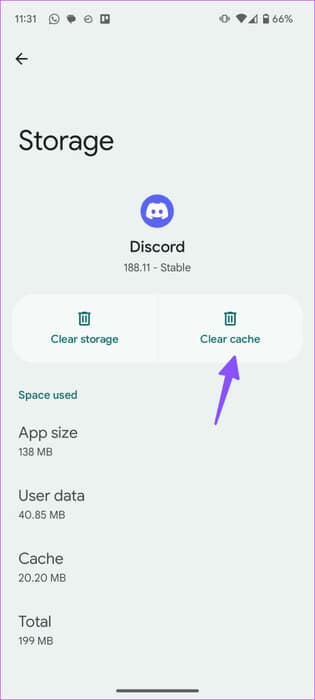
4. Deaktiver statusmeddelelsen for spilaktivitet
Din nuværende spilaktivitet kan muligvis forstyrre Spotifys evne til at vise din lytteoplevelse på din Discord-konto. Du skal stoppe Steam- eller Epic Games-aktivitet fra at blive vist på din Discord-konto.
Discord desktop
Trin 1: Start Discord-appen på dit skrivebord, og klik på Indstillinger ved siden af dit brugernavn.
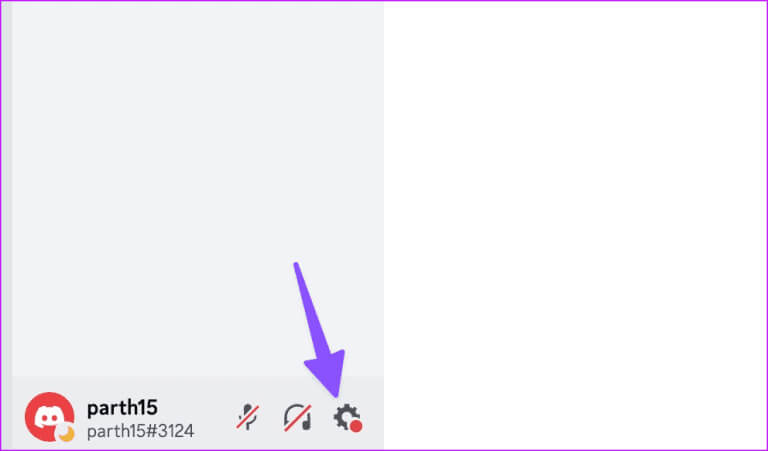
Trin 2: Find Telekommunikation fra venstre sidepanel.
Trin 3: Deaktiver skift "Vis i profil" Til Steam eller anden spilkonto.
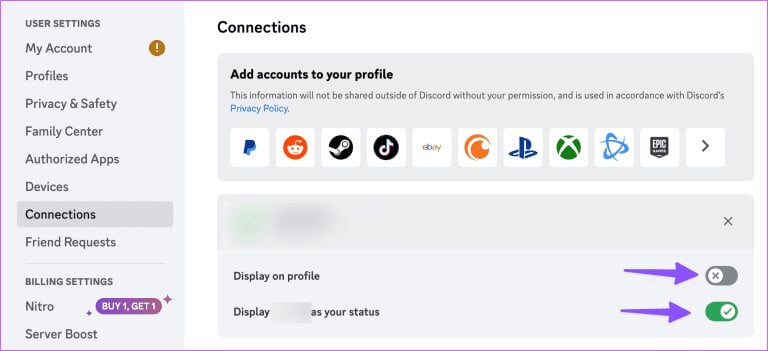
Discord mobil
Trin 1: Start en app Discord Klik på dit profilikon nederst til højre for at åbne din konto.
Trin 2: Vælg Forbindelser, og deaktiver knappen. "Vis i profil" Til Steam, Epic Games eller Xbox.
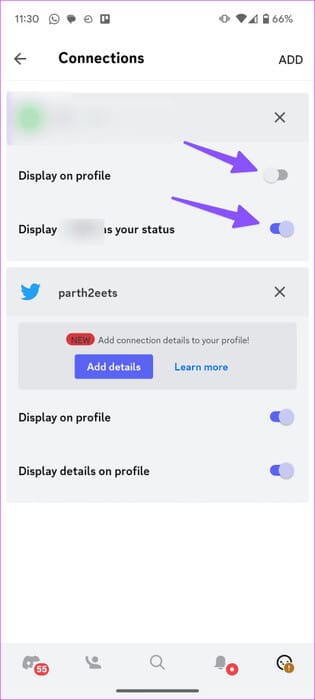
5. Tjek DISCORD-status
Når Discord oplever et serverudfald, kan du opleve problemer med grundlæggende opgaver som at sende beskeder, se Spotify-status, oprette forbindelse og mere. Du kan besøge virksomhedens hjemmeside for dedikeret serverstatus og sikre dig, at alt fungerer. Hvis der er et større udfald, skal du vente på, at Discord fejlfinder problemet fra deres side.
6. DISCORD-opdatering
Ældre Discord-desktop- og mobilapps kan have problemer med at vise Spotify-status. Du skal blot genstarte Discord-desktopappen, så begynder download af den seneste opdatering.
Mobilbrugere kan besøge Play Store eller App Store for at installere den nyeste version af Discord.
Del dine musikpræferencer i DISCORD
Discord fungerer godt med tredjepartsapps som Spotify. Appens manglende visning af dine lyttepræferencer modvirker dog formålet med at bruge denne integration i første omgang. Ovenstående tricks burde løse problemet på ingen tid.